Bitwarden: Как да деактивирате иконите на уебсайтове

Ако намерите иконите на уебсайтове за ненужни в Bitwarden, ето как да ги деактивирате.
Мениджърите на пароли са фантастични инструменти, които предлагат на потребителите сигурен и удобен начин да съхраняват паролите си. Те помагат за насърчаване на добрите практики за сигурност, като улесняват съхраняването на уникални, дълги и силни пароли за всеки акаунт, който имате. Едно от големите предимства на потребителското изживяване, които мениджърите на пароли предлагат, е автоматичното попълване на формуляри за вход с вашите идентификационни данни. Тази функция за автоматично попълване ви спестява времето за търсене във вашия трезор, за да намерите правилния набор от идентификационни данни.
Автоматичното попълване работи, като проверява URL адреса на посещаваните от вас сайтове, съдържащ формуляр за вход, и ги сравнява с URL адреса, свързан с всеки запис в хранилището с пароли. Ако URL адрес съвпада с този на формуляра за вход, този запис се въвежда автоматично, готов да щракнете върху „Вход“, за да потвърдите, че наистина искате да влезете.
Понякога, когато уебсайтовете имат сестрински сайт, един набор от идентификационни данни може да работи на два различни уебсайта. Това може да звучи така, сякаш би било досадно да се конфигурира, но Bitwarden всъщност има два начина да работи с това. Първо, можете да зададете няколко URL адреса на запис, ако желаете. Второ, можете да конфигурирате набор от персонализирани еквивалентни домейни.
Еквивалентен домейн е уебсайт, разпознат от вашия Bitwarden трезор за същия като друг. Bitwarden предоставя списък с глобални еквивалентни домейни, които работят по подразбиране – въпреки че можете да изберете да ги редактирате или деактивирате. Персонализираните еквивалентни домейни ви позволяват да посочите свой собствен списък с домейни, които се считат за еднакви.
Съвет : Някои от глобалните еквивалентни домейни са добре познати сайтове. Например United Airlines има united.com, ual.com, ua2go.com и unitedwifi.com. Всеки от тези сайтове споделя един и същ акаунт. Тази функция означава, че не е нужно да създавате и поддържате отделен запис за всеки от тях.
За да добавите персонализиран еквивалентен домейн, използвайте уеб трезора на Bitwarden . След като влезете, превключете към раздела „ Настройки“ . След това кликнете върху „ Правила на домейна “ в колоната отляво. След това щракнете върху „ Нов персонализиран домейн “ и след това въведете имената на домейни, които искате Bitwarden да счита за еквивалентни.
Съвет : Не въвеждайте поддомейни за нито един уебсайт; имате нужда само от името на домейна и домейна от най-високо ниво – например cloudO3.com, а не subdomain.cloudO3.com.
Можете да добавите втори набор от сайтове, които искате независимо да се считат за еквивалентни, но не същите като първия набор. За да направите това, щракнете отново върху „Нов персонализиран домейн“ и въведете подробностите в новото текстово поле. Отделете всеки запис със запетая.
След като добавите всички домейни, които искате Bitwarden да счита за еквивалентни, щракнете върху „Запазване“, за да приложите промените.
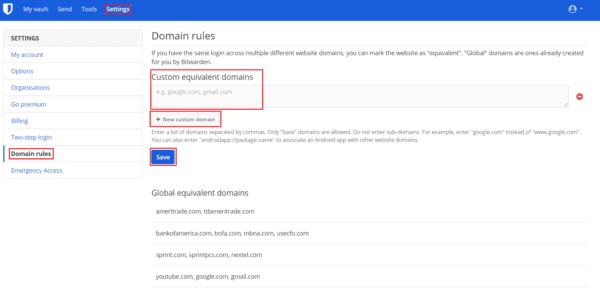
Щракнете върху „Нов персонализиран домейн“ в страницата „Правила на домейна“ на настройките на уеб трезора, след което въведете еквивалентните си домейни.
Еквивалентните домейни са полезна функция, която ви позволява да инструктирате Bitwarden да разпознава два уебсайта като еднакви, що се отнася до съвпадението на URL адреси. Като следвате стъпките в това ръководство, можете да добавите персонализирани еквивалентни домейни към вашия акаунт в Bitwarden.
Ако намерите иконите на уебсайтове за ненужни в Bitwarden, ето как да ги деактивирате.
Има ли нужда от промяна на иконата на вашия профил? Вижте как граватарите могат да помогнат и как да го активирате.
Останете организирани, като изтриете ненужните папки в Bitwarden. Ето как.
Пазете паролите си в безопасност, като знаете как да заключите разширението Bitwarden. Ето как.
Когато имате нужда от повече информация за запис, ето как можете да видите цялата информация за Bitarden.
Открийте колко лесно е да промените имейл адреса за вашия акаунт в Bitwarden. Ето стъпките, които трябва да следвате.
Ако Bitwarden няма да ви подкани да запазите нови пароли, уверете се, че приложението може да ви изпраща известия, когато открие, че сте променили паролата си.
Ако браузърът ви не може да установи връзка с вашето настолно приложение 1Password, актуализирайте компютъра си, излезте от 1Password и рестартирайте машината си.
Ако 1Password не успее да потвърди подписа на кода на Chromes, изчистете кеша на браузъра си и деактивирайте всички разширения на браузъра, с изключение на 1Password.
Поддържайте компютъра си с Windows 10 защитен, като редовно променяте паролата. Ето как можете да го промените.
Не искате да запазите вашите идентификационни данни за вход за конкретен сайт? Ето как да изключите домейн, когато използвате Bitwarden.
Когато нямате търпение Bitwarden да синхронизира вашите пароли, ето как да го направите ръчно.
Bitwarden може да не работи на всички приложения. Ето как да копирате паролата и потребителското си име за тези несъвместими приложения.
Трябва ли да отворите URL, свързан с запис в Bitwarden? Тогава това ръководство е за вас.
Търся да конфигурирам как URL адресите се съпоставят в Botwarden. Това ръководство може да ви помогне с това.
Ако 1Password не може да достигне до сървъра, настройте настройките на браузъра си, за да разрешите всички бисквитки и актуализирайте версията на браузъра си.
Вижте как можете да добавите персонализирани еквивалентни домейни в Bitwarden, за да улесните влизането.
Не сте сигурни как да отключите разширението Bitwarden? Ето как можете да го направите с щифт или биометрични данни.
Ако 1Password не може да се свърже с 1Password mini, рестартирайте компютъра си и инсталирайте най-новата версия на приложението 1Password.
Ако функцията за автоматично попълване на Bitwardens не работи, уверете се, че функцията е активирана и че използвате най-новата версия на приложението на вашето устройство.
Разберете как да се справите с грешката “Aw, Snap!” в Chrome, с списък на ефективни методи за решаване на проблема и достъп до сайтовете, които желаете.
Spotify може да има различни обичайни грешки, като например музика или подкасти, които не се възпроизвеждат. Това ръководство показва как да ги поправите.
Изчистете историята на изтеглените приложения в Google Play, за да започнете отначало. Предлагаме стъпки, подходящи за начинаещи.
Имали ли сте проблем с приложението Google, което показва, че е офлайн, въпреки че имате интернет на смартфона? Прочетете това ръководство, за да намерите доказаните решения, които работят!
Ако се чудите какво е този шумен термин fog computing в облачните технологии, то вие сте на правилното място. Четете, за да разберете повече!
В постоянно променящия се свят на смартфоните, Samsung Galaxy Z Fold 5 е чудо на инженерството с уникалния си сгъваем дизайн. Но както и да изглежда футуристично, той все още разчита на основни функции, които всички използваме ежедневно, като включване и изключване на устройството.
Ако не сте сигурни какво означават импресии, обхват и взаимодействие във Facebook, продължете да четете, за да разберете. Вижте това лесно обяснение.
Уеб браузърът Google Chrome предоставя начин да промените шрифтовете, които използва. Научете как да зададете шрифта по ваше желание.
Вижте какви стъпки да следвате, за да изключите Google Assistant и да си осигурите малко спокойствие. Чувствайте се по-малко наблюдавани и деактивирайте Google Assistant.
Как да конфигурирате настройките на блокера на реклами за Brave на Android, следвайки тези стъпки, които могат да се извършат за по-малко от минута. Защитете се от натрапчиви реклами, използвайки тези настройки на блокера на реклами в браузъра Brave за Android.



























